Kuidas muuta teksti suurust Androidis
Mida teada
- Muutke Androidi teksti suurust, minnes aadressile Seaded > Ekraan > Täpsemalt > Fondi suurus. Teksti suurendamiseks kasutage liugurit.
- Kirjasuuruse seadetele pääsete juurde ka aadressil Seaded > Juurdepääsetavus > Fondi suurus.
- Androidi suurendusfunktsioon: minge aadressile Seaded > Juurdepääsetavus > Suurendus. Selle sisselülitamiseks puudutage liugurit.
See artikkel aitab teil muuta Androidi kogu süsteemi hõlmavat teksti suurust ja pakub alternatiive teksti suuruse edasiseks suurendamiseks või loetavuse parandamiseks.
Kuidas muuta Androidi tekstisõnumite fondi suurust
Kui teil on Android-telefonis raske teksti lugeda või arvate, et suurem tekst oleks mugavam, on hea uudis: Androidis on teksti suurust lihtne muuta.
Ava Seaded rakendus.
Puudutage Ekraan.
Puudutage Täpsemalt, mis peaks olema viimane valik Ekraan osa.
-
Ilmub laiendatud valikute loend. Puudutage Fondi suurus.
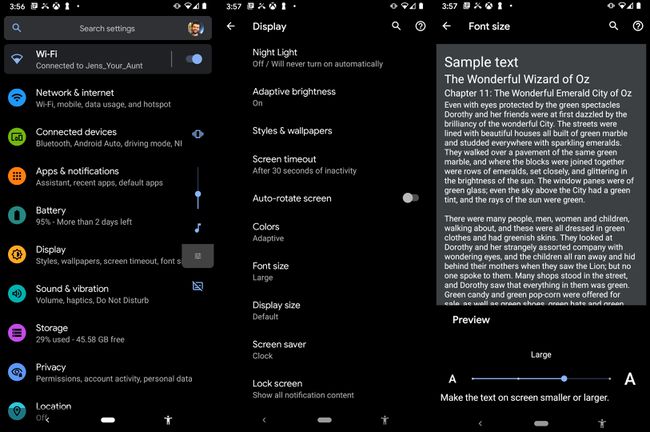
-
Ilmub uus ekraan, kus kuvatakse praegu valitud fondi suuruse eelvaade. Vaikimisi on selle neljast saadaolevast seadistusest suuruselt teine. Kasutage selle ekraani allosas olevat liugurit, et muuta Androidi teksti suurus suuremaks või soovi korral väiksemaks.
Uus fondi suurus jõustub kohe, kui liigutate liugurit.
Puudutage valikut tagasi nuppu või naaske juurde Kodu ekraan.
Kirjasuuruse seadetele pääsete juurde ka Juurdepääsetavus menüü: Seaded > Juurdepääsetavus > Fondi suurus.
Kuidas ma saan oma teksti suurust suurendusega muuta?
Androidi süsteemiülene suurendustööriist täiendab kogu süsteemi hõlmavat fondi suuruse seadet täiendab a.
See funktsioon ei suurenda tehniliselt teie Android-seadme fondi suurust, kuid praktikas on sellel sarnane mõju. See võib olla kasulik, kui fondivalikud ei vasta teie vajadustele või ei tööta.
Ava Seaded rakendus.
Puudutage Juurdepääsetavus.
-
Puudutage Suurendus.

-
Ilmub ekraan liuguriga, mis juhib suurendusfunktsiooni. Funktsiooni sisselülitamiseks puudutage seda.
Sellel ekraanil on ka sissejuhatused funktsiooni kasutamiseks.
Kui see on lubatud, pääsete suurendusele juurde, puudutades nuppu Juurdepääsetavus Androidi navigeerimisribal olev otsetee, inimese ikoon.
Rohkem võimalusi teksti lugemise hõlbustamiseks Androidis
Androidi fondi suuruse suurendamine või fondi suurendamine ei ole ainus viis teksti loetavamaks muutmiseks. Mitmed muud sätted võivad parandada loetavust isegi siis, kui need ei suurenda fondi suurust.
Suurendage ekraani suurust, mis asub Seaded rakendus mõlema all Ekraanja Juurdepääsetavus. Selle sätte muutmine muudab mõned visuaalsed elemendid, sealhulgas ikoonid, suuremaks ja sobib hästi Androidi fondi suuruse muutmisega.
Lülitage tume teema sisse. Tume teema on Seaded rakendus all Ekraan ja Juurdepääsetavus. Mõned Androidi kasutajad leiavad, et tumedat režiimi on lihtsam lugeda, samas kui teised teatavad, et selle pikaajaline vaatamine on vähem väsitav.
Lülitage sisse all olev Kõrge kontrastsusega tekst Juurdepääsetavus. Suure kontrastsusega tekst muudab fonte nii, et see näib taustal tumedam või heledam. See on aga praegu katseline funktsioon, mistõttu ei pruugi see kõigis olukordades ega kõigi rakendustega töötada.
KKK
-
Kuidas printida Androidis tekstisõnumit?
Android-telefonis pole tekstisõnumite printimise funktsiooni, kuid mõned lahendused on olemas. Näiteks saate teksti kopeerida ja dokumenti kleepida ning dokumendi printida. Saate teksti jagada ka Google Drive'is ja sealt printida.
-
Kuidas salvestate Androidis tekstsõnumeid?
Sa saad laadige alla rakendus, näiteks SMS Backup & Restore tekstisõnumite salvestamiseks. See ekspordib teie SMS-sõnumid, MMS-sõnumid ja kõnelogid. Rakendus võib importida ka teie tehtud varukoopia.
-
Kuidas Androidis kustutatud tekstsõnumit alla laadida?
Võite proovida kustutatud tekstisõnumi toomiseks kasutades tarkvara nagu DiskDigger. Kui teil on automaatne varundamine sisse lülitatud, otsige oma tekste Google Drive'ist. Kuid üldiselt on pärast kustutamist raske teksti taastada, kuna seal pole prügikasti ega tagasivõtmisnuppu nagu arvutis.
